Stiahnite si najnovší ovládač tlačiarne HP DeskJet 3755 All-in-One pre Windows 10, 8, 7
Rôzne / / August 08, 2021
Mnoho používateľov používa tlačiareň HP Deskjet 3755 All-in-one na svoje kancelárske a osobné potreby kvôli tomu, aké jednoduché je použitie a nastavenie ovládača zariadenia. Tlačiareň je dodávaná s diskom CD s ovládačom na inštaláciu akýchkoľvek kompatibilných ovládačov. Ale v prípade, že ste ho stratili, tu je návod, ako môžete nainštalovať ovládače do počítača Windows 10, 8, 7.
Zariadenie HP DeskJet 3755 All-in-one je vynikajúca tlačiareň, ktorá zvládne všetky úlohy súčasne, napríklad tlač, skenovanie a kopírovanie. Ak však chcete túto funkciu používať alebo odomknúť nové funkcie, musíte si stiahnuť ovládač tlačiarne HP DeskJet 3755 all-in-one. Navyše táto úloha nie je taká jednoduchá, ako sa zdá. Dôvodom je, že väčšina ľudí nevie, ako stiahnuť najnovší ovládač tlačiarne HP DeskJet 3755 All-in-One v systéme Windows 10, 8, 7. Zariadenie HP DeskJet 3755 navyše potrebuje na správnu funkciu čas od času aktualizáciu ovládača.
Práve preto sme tu, aby sme pomohli; tento príspevok vám všetko ukáže. Navyše, ak vaša tlačiareň nefunguje správne, napríklad ak tlačiareň netlačí, tlačiareň sa automaticky prepne do režimu offline, pričom sa na tlačiarni zobrazia chybové kódy. Potom sa musíte pokúsiť aktualizovať ovládač tlačiarne, aby ste problémy vyriešili.

Obsah stránky
-
Stiahnite si najnovší ovládač tlačiarne HP DeskJet 3755 All-in-One pre Windows 10, 8, 7
- Metóda 1: Ručne stiahnite ovládač pre svoju tlačiareň HP DeskJet 3755 All-in-One
- Metóda 2: Automaticky aktualizujte ovládač pre tlačiareň HP DeskJet 3755 All-in-One
- Metóda 3: Stiahnutie z oficiálnej webovej stránky
- Záver
Stiahnite si najnovší ovládač tlačiarne HP DeskJet 3755 All-in-One pre Windows 10, 8, 7
Ak chcete stiahnuť najnovší ovládač tlačiarne HP DeskJet 3755 All-in-One, môžete použiť nižšie uvedené metódy. V zásade však existujú dva spôsoby stiahnutia ovládača pre vašu tlačiareň HP DeskJet 3755 All-in-One.
Metóda 1: Ručne stiahnite ovládač pre svoju tlačiareň HP DeskJet 3755 All-in-One
Táto metóda je pomerne zdĺhavá, pretože na aktualizáciu ovládača potrebujete trpezlivosť a určité počítačové znalosti. Nájsť presný ovládač online, stiahnuť a nainštalovať ho nie je jednoduché. Teraz si preto prečítajte kroky na manuálne stiahnutie ovládačov pre HP DeskJet 3755 All-in-One.
Kroky k stiahnutiu ovládača cez Windows
- V prvom rade musíte ísť na Zákaznícka podpora HP a potom zamierte k Softvér a ovládač Možnosti sťahovania.
- Potom vo vyhľadávacom poli vyhľadajte výraz DeskJet3755 vyhľadajte najnovší ovládač pre svoju tlačiareň HP a potom si stiahnite súbor s ovládačom do počítača. Potom rozbaľte stiahnutý súbor do počítača.
- Teraz kliknite na ponuku Štart a priamo otvorte ovládací panel.
-
Potom sa zobrazí zoznam nastavení. Z tohto zoznamu musíte vybrať Hardvér a zvuk tab.

-
Potom kliknite na Zariadenia a tlačiareň a potom kliknite na Pridajte tlačiareň nasledovaný pridať miestnu tlačiareň.

- Teraz si musíte vybrať použitie existujúceho portu a vyberte port.
- Hneď ako vyberiete port, vyberte model svojej tlačiarne. Ak to chcete urobiť, musíte kliknúť na názov alebo výrobcu tlačiarne v ľavej časti okna.

- Ak nájdete a vyberiete presný model vašej tlačiarne (HP DeskJet 3755), bude to stačiť, ale v prípade, že váš model tlačiarne nebude uvedený v zozname. Potom musíte prehliadať extrahovaný ovládač (.inf), ktorý ste si predtým stiahli.
- Ak to chcete urobiť, kliknite na ikonu Mať disk možnosť. Potom v nasledujúcom novo otvorenom okne kliknite na Prehliadať tlačidlo.
- Teraz prejdite na miesto, kam ste súbor rozbalili, a vyberte príponu .inf súbor a stlačte kláves Enter.
- Teraz sa automaticky vráti do priečinka Inštalovať z disku tab. Potom musíte kliknúť na OK tlačidlo.
Potom musíte dokončiť proces inštalácie podľa pokynov na obrazovke. Teraz môžete vidieť, že sa vaša tlačiareň HP DeskJet 3755 All-in-One zobrazuje v sekcii zariadenia.
Metóda 2: Automaticky aktualizujte ovládač pre tlačiareň HP DeskJet 3755 All-in-One
Automatická aktualizácia je spoľahlivý proces, pretože to môže byť najľahší a najrýchlejší spôsob aktualizácie ovládača pomocou najnovšej verzie, ktorá je k dispozícii pre váš počítač. Na aktualizáciu ovládačov musíte urobiť pár kliknutí. Na automatickú aktualizáciu ovládača musíte použiť aplikáciu tretej strany, ako napr ľahký ovládač, vylepšenie ovládača IObit, riešenie DriverPack, atď.
Používatelia môžu povoliť automatické sťahovanie aktualizácií systému Windows pri sťahovaní a inštalácii všetkých kompatibilných ovládačov pre pripojené zariadenia. Je to jednoduché a rýchle riešenie akéhokoľvek problému s ovládačom.
Metóda 3: Stiahnutie z oficiálnej webovej stránky
Všetky ovládače pre tlačiareň HP Deskjet sú dostupné na oficiálnych webových stránkach, ktoré si môžete stiahnuť a nainštalovať do počítača.
Reklamy
Kroky na stiahnutie a nainštalovanie ovládača tlačiarne HP DeskJet 3755 All-in-One:
Kliknite na oficiálnu webovú stránku podpory pre ovládače HP tu
Nájdite svoju verziu tlačiarne a stiahnite si súbor exe.
Reklamy
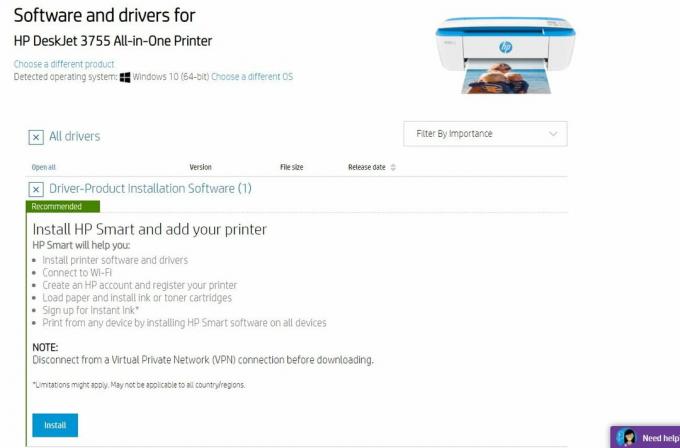
Otvorte exe inštalátor a nainštalujte ovládač podľa pokynov na obrazovke.
Poznámka: Pri inštalácii tlačiarne nezabudnite pripojiť tlačiareň.
Záver
Tlačiareň HP DeskJet 3755 All-in-One je úžasná, plne funkčná tlačiareň, ktorá dokáže tlačiť aj skenovať dokumenty. Dúfam, že vám tento sprievodca pomôže s nastavením a inštaláciou ovládačov tlačiarne HP DeskJet 3755 All-in-One do nového stolného počítača alebo prenosného počítača. V prípade akýchkoľvek problémov nezabudnite napísať komentár nižšie.

![Ako nainštalovať Stock ROM na Digma Plane 1710T 4G [súbor s firmvérom]](/f/06e094eeafe6d3bcfe7c439156d64683.jpg?width=288&height=384)
![Ako nainštalovať Stock ROM na VIWA P2 [Firmware Flash File / Unbrick]](/f/a13963ef4ff0cf9e1c22d26b80eaa371.jpg?width=288&height=384)
![Ako nainštalovať Stock ROM na Nomi 6 [Firmware Flash File / Unbrick]](/f/4d4bb3d712178e2d67a68c16d681af8d.jpg?width=288&height=384)